Olitpa vain vetämässä uutta Chromebookiasi laatikosta, sinulle on annettu vanhempi tai Chromebook sisarus käytti aiemmin, tai olet vain pestä omasi aloittamaan uudestaan, Chromebookin asettaminen on kuollut helppo. Voit todennäköisesti tehdä sen kaupallisen tauon aikana katsellessasi suosikki-TV-ohjelmaa, ja niin kauan kuin olet jossain Wi-Fi-yhteydellä, voit tehdä sen periaatteessa missä tahansa. Olitpa peitossa sängyssä tai istut toimistossa äskettäin julkaistun työkannettavan kanssa, saatetaan uusi Chromebookisi käyntiin.
Uuden Chromebookin määrittäminen
Ennen kuin aloitat, Chromebookisi tuli todennäköisesti tehtaalta, ja sen akku oli pääosin täynnä. Silti, jos haluat liittää Chromebookin latautumaan ennen asennuksen aloittamista, se on todennäköisesti hyvä idea.
- Avaa kansi Chromebookisi käynnistääksesi sen.
- Syötä sähköpostiosoite Google-tililtäsi.
- Napauta Seuraava.
- Anna Google-tilisi Salasana.
- Napauta Seuraava.
- (Valinnainen) Jos Google-tililläsi on kaksivaiheinen todennus, käytä vahvistuskoodi tai muulla varmennusmenetelmällä.
- Kun olet kirjautunut sisään, sinulle ilmoitetaan, mitä synkronoidaan automaattisesti Chromebookillasi. Jos haluat tarkistaa nämä synkronointivaihtoehdot, tarkista Tarkista synkronointiasetukset asennuksen jälkeen.
-
Napauta Hyväksy ja jatka.
 Lähde: Ara Wagoner / Android Central
Lähde: Ara Wagoner / Android Central -
Sinulle annetaan lukea Google Playn käyttöehdot. Alla on valintaruutu kohtaan poista Google Drive -varmuuskopiot käytöstä, mutta en todellakaan suosittele sen poistamista käytöstä. Napauta Lisää tai vieritä alaspäin muihin vaihtoehtoihin.
 Lähde: Ara Wagoner / Android Central
Lähde: Ara Wagoner / Android Central - Voit poistaa valinnan Käytä sijaintia jos haluat estää sovelluksia ja palveluita käyttämästä laitteesi sijaintia, en kuitenkaan suosittele tämän poistamista käytöstä.
- Tarkistaa Tarkista Google Play -vaihtoehdot asennuksen jälkeen jos haluat tarkistaa käyttöoikeutesi.
-
Napauta Hyväksyä.
 Lähde: Ara Wagoner / Android Central
Lähde: Ara Wagoner / Android Central -
Tämä huolehtii järjestelmän alkuasetuksista, mutta emme ole vielä tehneet sitä. Voit valita Ota kiertue jos haluat, että sinulle näytetään missä kaikki on, voit napauttaa X ikkunan oikeassa yläkulmassa.
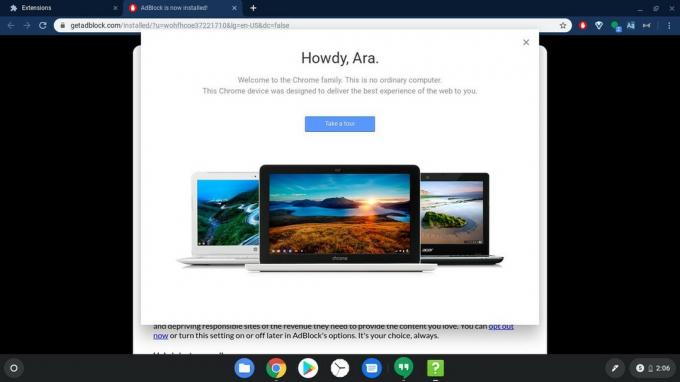 Lähde: Ara Wagoner / Android Central
Lähde: Ara Wagoner / Android Central -
Jos sinulla on jo asennetut laajennukset tai teema Google Chromeen muilla tietokoneillasi, ne asennetaan automaattisesti. Chromebookiin esiasennetut Android-sovellukset tarvitsevat myös päivityksiä, joten napauta aika oikeassa alakulmassa.
 Lähde: Ara Wagoner / Android Central
Lähde: Ara Wagoner / Android Central -
Napauta Päivitä kaikki sovelluspäivityksiä koskevassa ilmoituksessa.
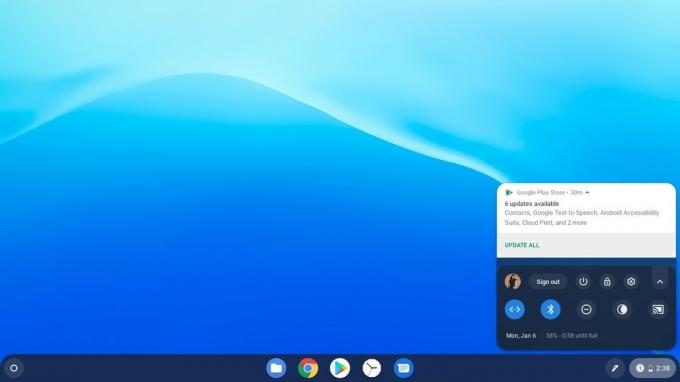 Lähde: Ara Wagoner / Android Central
Lähde: Ara Wagoner / Android Central -
Google Play avaa sovellukset ja alkaa päivittää niitä. Napauta takaisin nappi vasemmassa yläkulmassa palataksesi Koti-välilehteen.
 Lähde: Ara Wagoner / Android Central
Lähde: Ara Wagoner / Android Central - Kun olet Koti-välilehdessä, näkyviin tulee ponnahdusikkuna, joka ehdottaa sovelluksia ladattavaksi Chromebookillesi. Napauta valintaruutu asennettavien sovellusten vieressä.
-
Kun olet valinnut haluamasi sovellukset, napauta Asentaa.
 Lähde: Ara Wagoner / Android Central
Lähde: Ara Wagoner / Android Central
Kun sovellukset ja laajennukset on asennettu, olet melkein valmis menemään. Sinun on kirjauduttava sisään eri verkkosivustoihisi - Twitter, Amazon, Reddit ja vastaavat - ja aseta uusi taustakuva, ehkä jopa pariliitä Android-puhelin Smart Lockia varten jotta voit pitää Chromebookisi lukitsemattomana ja vastata tekstiviesteihin. Jos tämä on ensimmäinen Chromebookisi, suosittelen myös perehtymistä nämä mahtavat pikanäppäimet, erityisesti Alt + [tai] ikkunoiden jaettuun seulontaan. Käytän sitä kymmeniä kertoja viikossa.
Suojaa sijoituksesi
Uusi Chromebookisi on luultavasti melko hieno yksin, mutta voit suojata sitä ja parantaa kokemustasi muutaman avulla.

Näiden hihojen koko on 11,6 - 16 tuumaa, ja niissä on erillinen kaapelipussi kymmenkunta väriä ja jopa joitain kuvioita.

Jos Chromebookissasi ei ole tarpeeksi tilaa tai haluat vain kuljettaa paljon elokuvia mukanasi, tätä korttia on saatavana 32 Gt - 512 Gt.

Voit joko käyttää tätä ohutta langatonta hiirtä Bluetoothilla tai mukana toimitettua langatonta vastaanotinta, ja saat sen sinisenä, valkoisena tai vaaleanpunaisena.
Saatamme ansaita palkkion ostoksistamme linkkien avulla. Lisätietoja.

Nämä ovat parhaat Chromebookisi SD-kortit.
Jos haluat laajentaa Chromebookin tallennustilaa, voit käyttää sen SD-korttipaikkaa ja hankkia microSD- tai SD-kortin. Varmista, että ostat oikean kortin!

Hanki etumatka kilpailuun parhaiden Chromebook-ohjainten kanssa.
Vaikka Chromebookeilla on ollut jonkinlainen pelikapasiteetti, se ei vastannut odotuksia jonkin aikaa. Päivityksiä on kuitenkin julkaistu säännöllisesti, mikä on avannut oven paremmalle pelikokemukselle Chromebookeilla.

Nämä ovat parhaita ulkoisia kiintolevyjä Chromebookillesi.
Chromebookisi vapaana olevan tallennustilan laajentaminen on todella helppoa. Tarvitset vain ulkoisen kiintolevyn tai SSD-aseman, joka voi käyttää yhtä käytettävissä olevista USB-porteista. Tässä ovat parhaat vaihtoehdot Google-pohjaiselle kannettavallesi.
Ara Wagoner
Ara Wagoner on Android Centralin kirjoittaja. Hän teemoittaa puhelimia ja tönäisi Google Play Musiikkia kepillä. Kun hän ei kirjoita apua ja ohjeita, hän unelmoi Disneystä ja laulaa show-kappaleita. Jos näet hänet ilman kuulokkeita, RUN. Voit seurata häntä Twitterissä osoitteessa @aarawagco.
